Книга: «1С. Управление небольшой фирмой 8.2». Управленческий учет в малом бизнесе
5.1.2. Приходная накладная
5.1.2. Приходная накладная
С помощью документа Приходная накладная (рис. 5.6) вводится и хранится информации по отражению в учете поступления запасов от сторонних контрагентов. Документ регистрируется в списке документов Приходные накладные, который открывается с помощью одноименной ссылки, расположенной на панели навигации вкладки Снабжение и закупки.
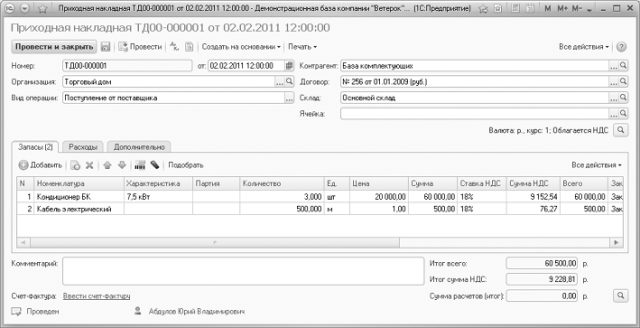
Рис. 5.6. Документ Приходная накладная
В открывающемся списке Вид операции выбираются операции, по которым фиксируется поступление запасов: поступление от поставщика, прием на комиссию, прием в переработку, прием на ответхранение, возврат от покупателя, возврат от комиссионера, возврат от переработчика, возврат с ответхранения.
При оформлении операции возвратов появляется дополнительное поле Основание. В поле Основание указывается Расходная накладная, на основании которой сформирован данный документ.
В поле Контрагент выбирается наименование контрагента. При выборе контрагента также указывается договор с контрагентом, по которому осуществляется поступление ТМЦ. По умолчанию поле Договор заполняется значением основного договора, заключенного с контрагентом и введенного в справочник Договоры контрагентов.
В поле Склад выбирается структурная единица, в которую будет оформляться поступление запасов. Значение выбирается из справочника Организационно-структурные единицы компании. Если учет запасов ведется в разрезе ячеек склада, то дополнительно заполняется поле Ячейка.
В табличную часть вкладки Запасы вводится информация о поступающих запасах. Информацию можно вводить построчно либо подбором из справочника Номенклатура. В графе Заказ указывается заказ, по которому поступают запасы. Значение в поле выбирается из списка документов, который зависит от вида операции документа. Графа необязательна для заполнения. При вводе документа на основании заказа графа заполняется автоматически.
В табличной части вкладки Расходы вводится информация о дополнительных расходах, возникших при поставке данной партии запасов. Дополнительными расходами может быть, например, транспортировка. Если установлен флажок Включать расходы в себестоимость запасов, то сумма расходов распределяется между позициями номенклатуры при проведении документа. При этом в таблице вкладки Запасы появляется дополнительная графа, в которой указывается сумма расходов. Сумму расходов можно распределить вручную либо автоматически с помощью команд открывающегося списка Распределить расходы. С помощью команд списка выбирается вариант распределения расходов: по сумме или по количеству. При распределении расходов по сумме сумма дополнительных расходов распределяется пропорционально общей сумме для строки, рассчитанной в графе Всего. При распределении по количеству сумма дополнительных расходов распределяется пропорционально количеству номенклатурных позиций в строке.
На вкладке Дополнительно (рис. 5.7) вводится дополнительная информация: номер и дата поступившего вместе с запасами документа, подразделение и ответственное лицо.

Рис. 5.7. Вкладка Дополнительно документа Приходная накладная
Если с документом поступает счет-фактура, то с помощью ссылки Ввести счет-фактуру поля Счет-фактура в документе можно ввести новый документ Счет-фактура полученный.
В документе Приходная накладная можно установить (изменить) порядок оплаты и цены. С помощью кнопки Редактировать цену и валюту, имеющей вид


Рис. 5.8. Диалог Цены и валюта
При открытии диалога показываются установленные на текущий момент времени значения параметров. В поле Вид цен контрагента выбирается вид цены контрагента из справочника Виды цен контрагента. При этом в документ будут подставляться цены позиций номенклатуры исходя из установленного вида цены. В любой момент времени можно выбрать другой вид цен для заполнения цен в спецификации документа. Чтобы произошло изменение уже заполненных цен в документе, необходимо установить флажок Перезаполнить цены. Чтобы при проведении документа Приходная накладная автоматически регистрировались цены контрагента (поставщика), указывается значение в поле Вид цен контрагента и устанавливается флажок Регистрировать цены поставщика. В дальнейшем зарегистрированные цены поставщика используются для подстановки в документы движения запасов и прайс-лист контрагентов.
В группе элементов управления Валюта документа устанавливаются параметры валюты документа. В поле Валюта выбирается валюта цен в документе. Значение выбирается из справочника Валюты. В поле Курс показывается курс выбранной в документе валюты. Значение в поле изменяется только при изменении валюты документа и доступно только для просмотра. Поле Кратность показывает кратность выбранной в документе валюты. Значение поля изменяется при изменении валюты документа и доступно только для просмотра. Отметим, что при изменении валюты происходит автоматический пересчет цен в документе только при установленном флажке Пересчитать цены по валюте.
В группе элементов управления Валюта расчетов устанавливаются параметры валюты расчетов с контрагентом: валюта, курс и кратность.
В группе элементов Налоги диалога Цены и валюта выбирается порядок расчета НДС при поступлении запасов. В поле Налогообложение устанавливается тип налогообложения продажи товаров и услуг налогом на добавленную стоимость: облагается, не облагается и экспортная ставка (применяется нулевой процент). При исчислении НДС возможны два варианта заполнения суммы НДС в документах: сумма включает НДС и сумма не включает НДС. Если установлен флажок Сумма включает НДС, то предполагается, что НДС уже включен в сумму документа. В этом случае НДС вычисляется из суммы каждой позиции номенклатуры и ставки НДС, указанной в документе, а в графе Всего документа отображается сумма с включенным НДС. Если флажок Сумма включает НДС не установлен, то в сумму по документу (графа Всего) не включается НДС. В этом случае сумма НДС и сумма товаров отражаются отдельно.
Для сохранения, проведения и закрытия окна документа Приходная накладная предназначена кнопка Провести и закрыть. При проведении документом формируются движения запасов по складу. Для документа разработаны следующие печатные формы: приходная накладная, приходная накладная в розничных ценах, ценники и этикетки. Вывод на экран печатных форм документа производится с помощью команд открывающегося списка Печать.
Документ удобно вводить на основании следующих документов: Расходная накладная, Заказ поставщику, Заказ покупателя. При вводе на основании заказов необходимо установить состояние документа заказа В работе или Выполнен.




